Como adicionar o bate-papo do WhatsApp ao WordPress? 2 maneiras fáceis
Publicados: 2020-10-06Deseja habilitar um bate-papo do WhatsApp em seu site? Neste guia, mostraremos diferentes métodos para adicionar um WhatsApp Chat ao WordPress e levar seu atendimento ao cliente para o próximo nível.
Por que habilitar um bate-papo do WhatsApp em seu site?
De acordo com estudos recentes, o WhatsApp tem 1,6 bilhão de usuários mensais em mais de 160 países ao redor do mundo. Isso o torna um dos serviços de mensagens mais populares do mundo e, portanto, um dos canais de marketing mais atraentes.
Hoje em dia, as empresas usam SMS, e-mail, Facebook e muitas outras formas de manter contato com seus usuários. As caixas de bate-papo do WhatsApp são relativamente novas, mas rapidamente se tornaram uma ótima maneira de se comunicar com seus clientes e melhorar suas conversões . Se você estiver executando uma loja online, adicionar um bate-papo do WhatsApp ao seu site WordPress é obrigatório. Dessa forma, seus clientes poderão entrar em contato com você via WhatsApp diretamente do seu site.
Você pode se comunicar com eles e responder suas perguntas sem usar nenhum software adicional. Por exemplo, se eles tiverem dúvidas sobre seus produtos ou preços, eles podem facilmente entrar em contato com você e tirar suas dúvidas rapidamente. Isso ajudará você a melhorar o atendimento ao cliente e aumentar suas taxas de conversão. Embora existam vários chats ao vivo disponíveis para WordPress, a maioria deles é premium. Então, outra vantagem do WhatsApp é que você pode habilitar o chat em seu site gratuitamente.
Agora que entendemos melhor os benefícios, vamos ver como conectar o WhatsApp ao seu site .
Como adicionar um bate-papo do WhatsApp ao WordPress?
Neste guia, mostraremos duas opções para adicionar um bate-papo do WhatsApp ao seu site WordPress :
- Com um plug-in
- Manualmente
Ambos os métodos são eficazes e bastante fáceis de implementar para que você possa escolher o que melhor se adapta às suas necessidades.
1) Adicione o bate-papo do WhatsApp com um plug-in
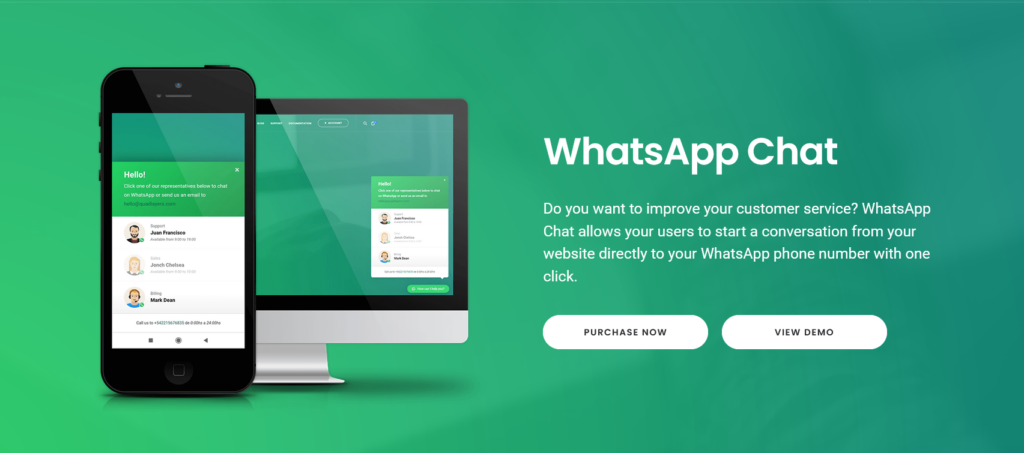 A primeira maneira de adicionar uma caixa de bate-papo do WhatsApp ao seu site é usando um plug-in. Já vimos as melhores ferramentas do WhatsApp, então, para esta demonstração, usaremos o WhatsApp Chat (WP Social Chat). O WhatsApp Chat é um dos plugins mais populares do WhatsApp.
A primeira maneira de adicionar uma caixa de bate-papo do WhatsApp ao seu site é usando um plug-in. Já vimos as melhores ferramentas do WhatsApp, então, para esta demonstração, usaremos o WhatsApp Chat (WP Social Chat). O WhatsApp Chat é um dos plugins mais populares do WhatsApp.
Esta ferramenta freemium desenvolvida pela QuadLayers possui uma versão gratuita com todos os recursos básicos e três planos premium com funcionalidades mais avançadas a partir de 19 USD (pagamento único). Essa ferramenta funciona com qualquer tema do WordPress e permite adicionar facilmente uma caixa de bate-papo ao seu site. Além disso, ele vem com várias opções para personalizar o botão, a janela pop-up, mensagens, marcadores e assim por diante.
Use o código a seguir e ganhe 10% de desconto em qualquer plano Pro:
whatsappchat_10%
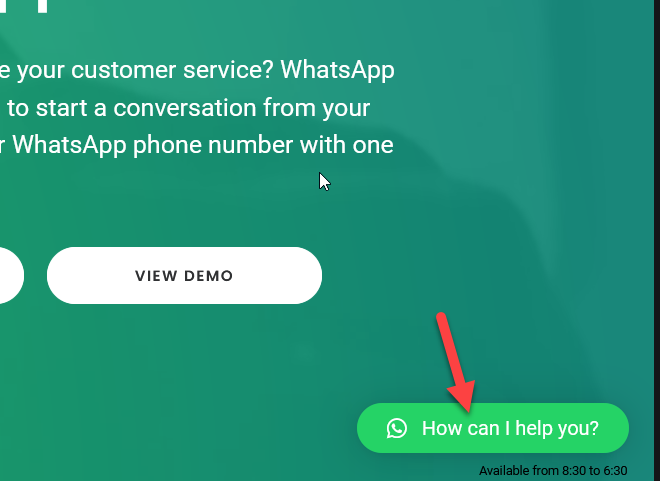
Depois de clicar no widget, ele mostrará todos os agentes de suporte do WhatsApp e seus horários de disponibilidade em uma caixa.
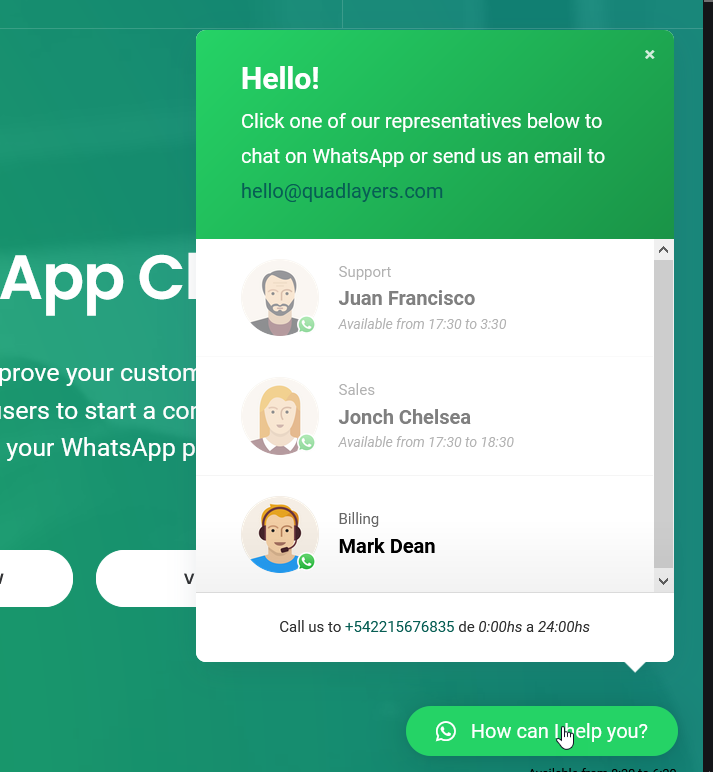
Como você pode ver, o WhatsApp Chat combina perfeitamente com o site e permite que seus usuários iniciem facilmente uma conversa com você. Com o WP Social Chat, você pode incluir uma caixa de chat em seu site rapidamente.
Recursos de bate-papo do WhatsApp
As principais características do plugin são:
- Agentes ilimitados
- Design responsivo
- Código leve
- Mensagens personalizadas
- Layout e personalização de cores
- Mais de 40 ícones gratuitos
- Ótima equipe de suporte
- Documentação clara
Agora, vamos dar uma olhada em como usar o plugin para adicionar um WhatsApp Chat ao seu site WordPress.
A) Instalação e Ativação
Agora, vamos ver como instalar o WhatsApp Chat.
Versão gratuita
Primeiro, faça login no seu site WordPress e vá para Plugins > Adicionar novo. Procure WP Social Chat e instale e ative o plugin.
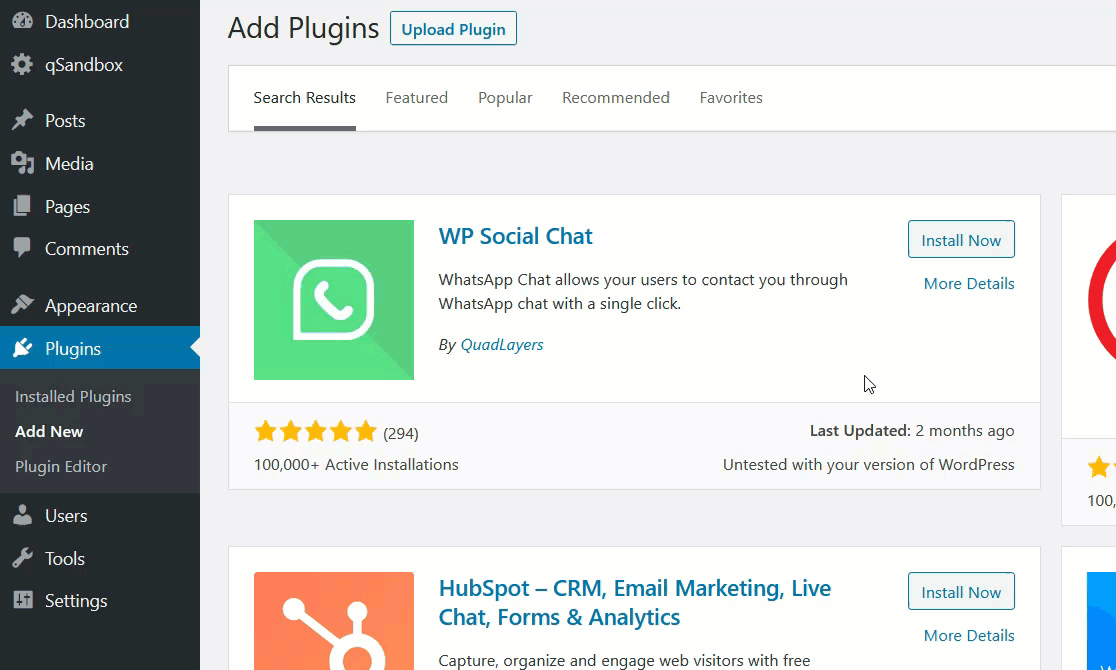
Depois disso, você verá as configurações dos plugins na barra lateral do seu painel.
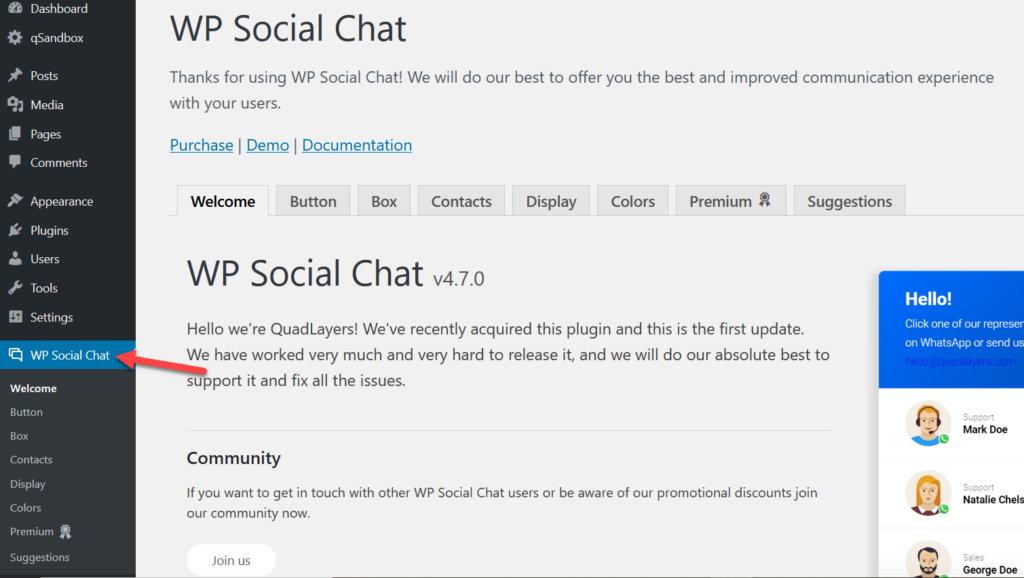
Versão premium
Por outro lado, se você comprou uma das versões premium, faça login na sua conta QuadLayers e baixe os arquivos do plugin. Na seção de downloads, você verá todos os produtos que comprou. 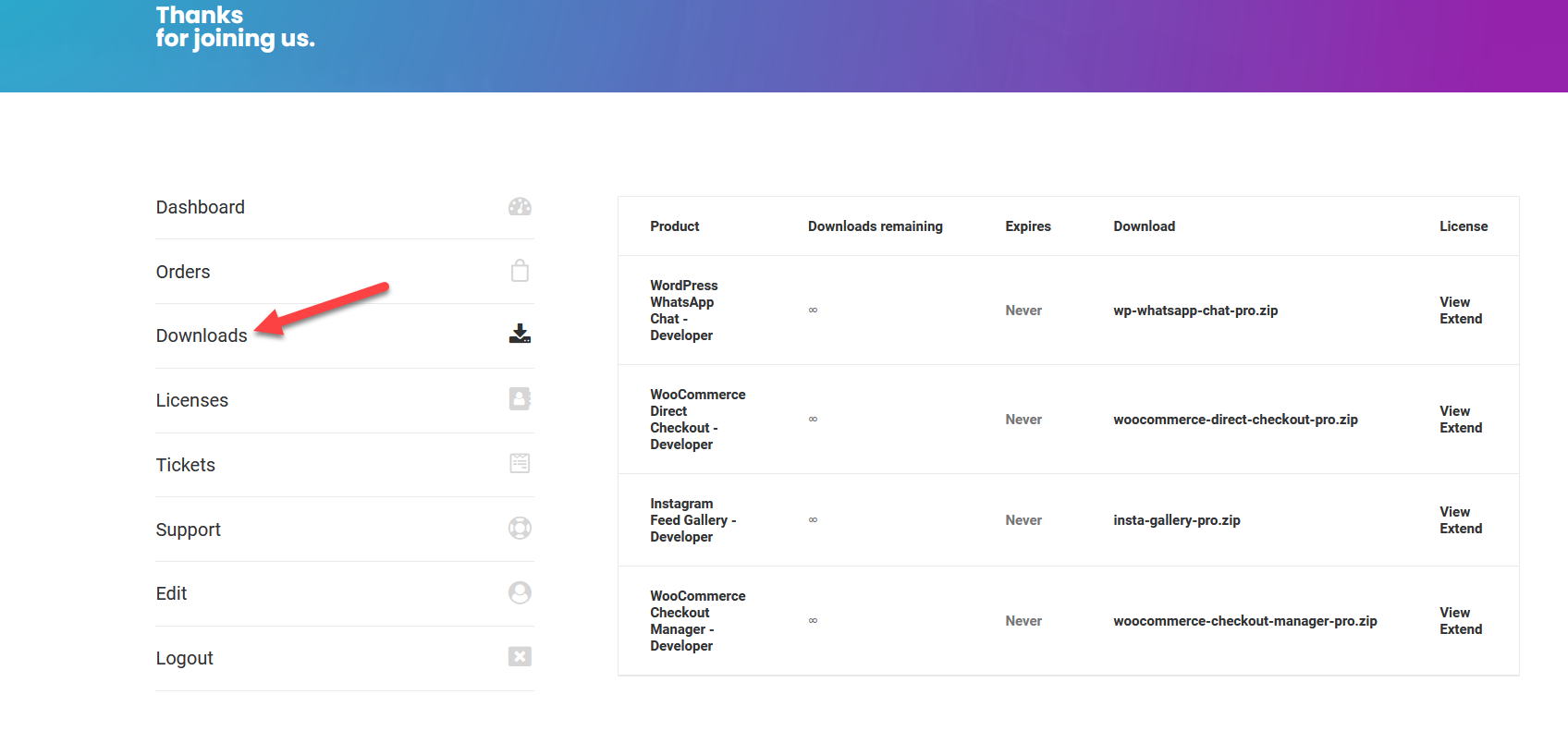
Procure o WhatsApp Chat e baixe os arquivos. 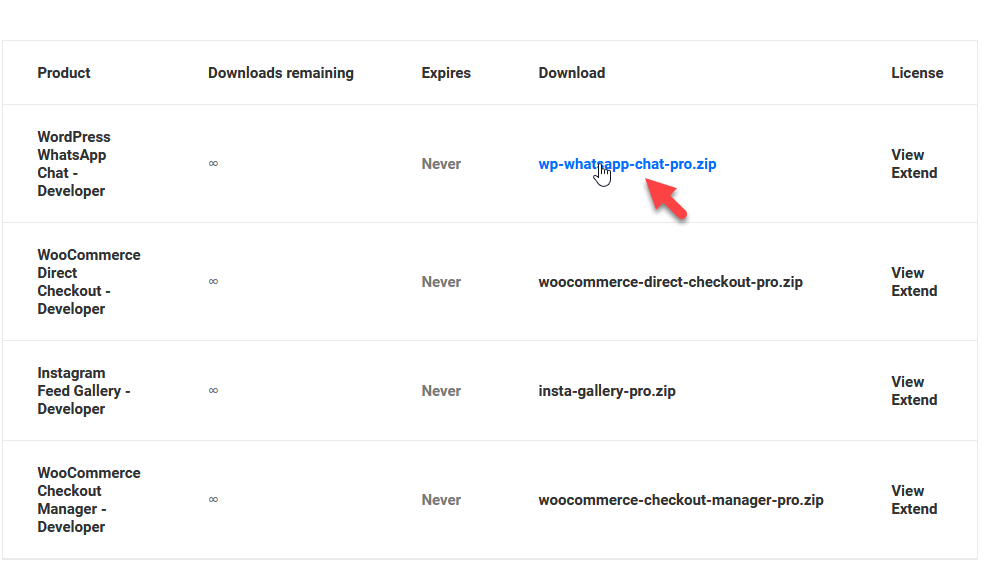
Então, você precisa instalar o plugin em seu site WordPress. Tenha em mente que você também precisa ativar a versão gratuita do WP Social Chat. Assim como instalar qualquer ferramenta de terceiros, você pode instalar o WhatsApp Chat enviando os arquivos ou usando um cliente FTP.
Aqui, mostraremos como fazer upload dos arquivos de plug-in do painel do WordPress. Basta acessar Plugins > Adicionar novo, procurar o arquivo que você baixou na etapa anterior e pressionar Instalar agora .
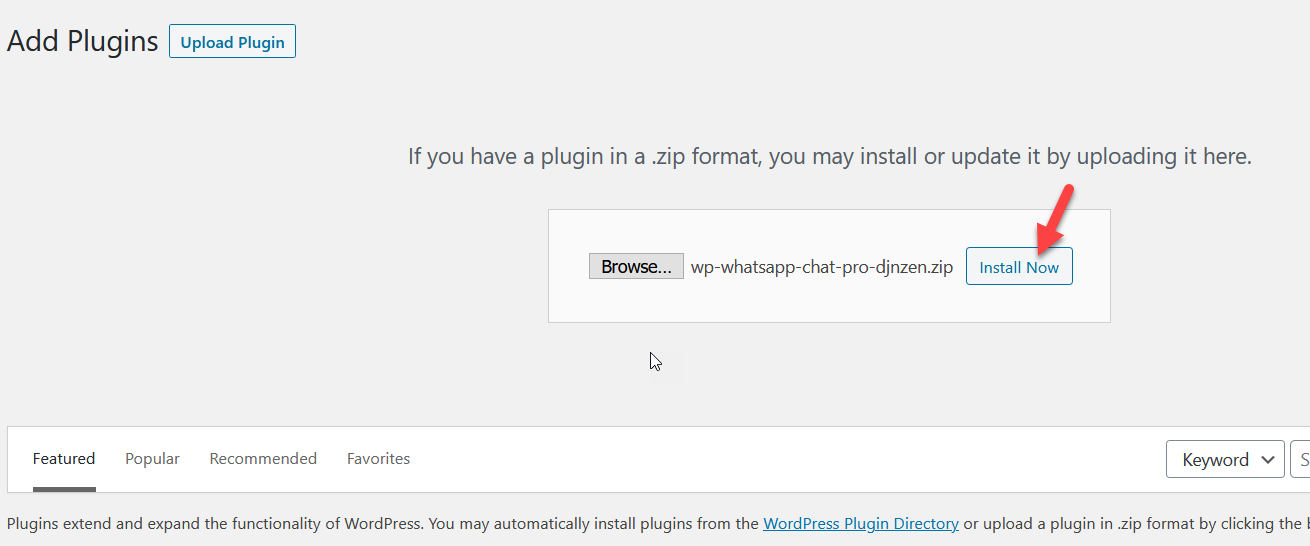
Após a instalação, ative o plugin.
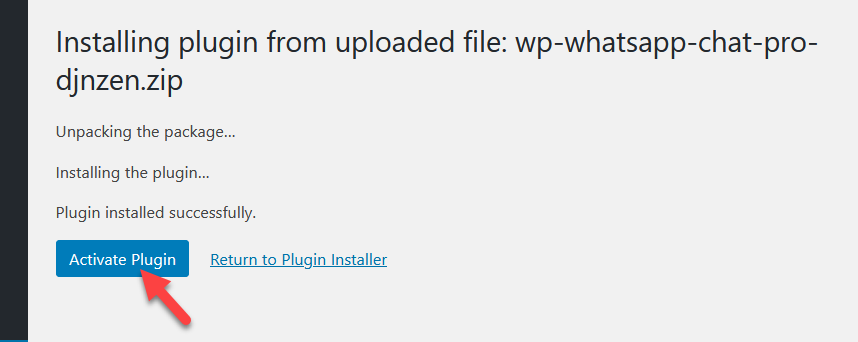
Depois disso, você precisa verificar sua compra com sua chave de licença. Para encontrar a chave, clique no botão Exibir na página Downloads . 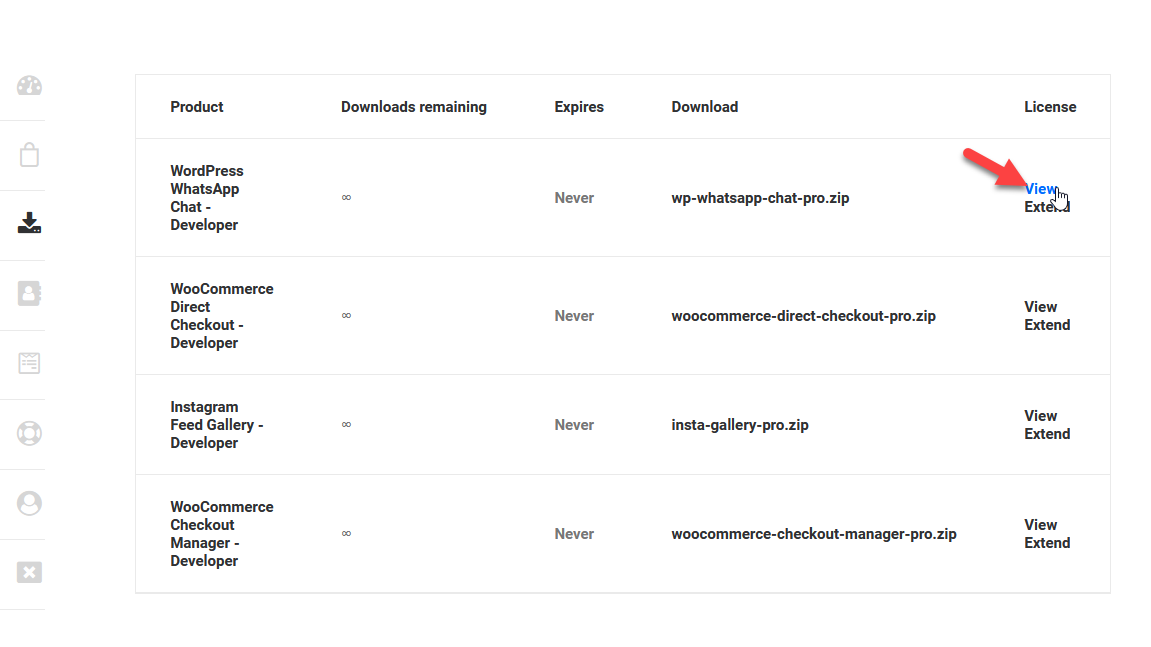
Em seguida, copie a chave de licença do campo Licença .
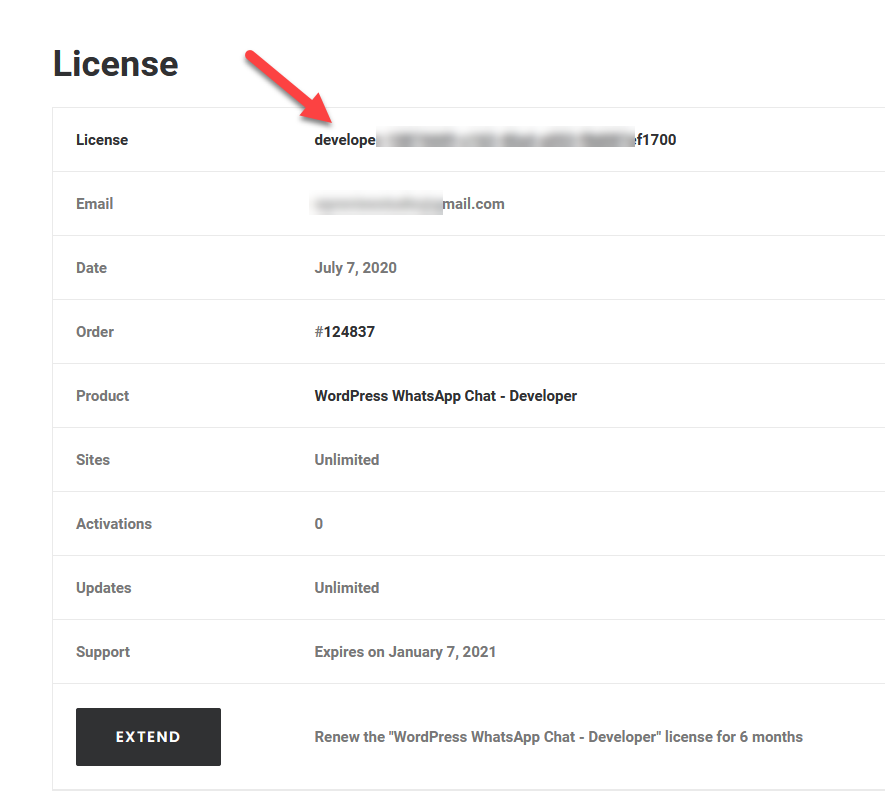
Depois disso, volte para a página de configurações do WhatsApp Chat > Licença . Escolha o mercado, insira a chave de licença e o endereço de e-mail associado à sua conta QuadLayers e salve as alterações.
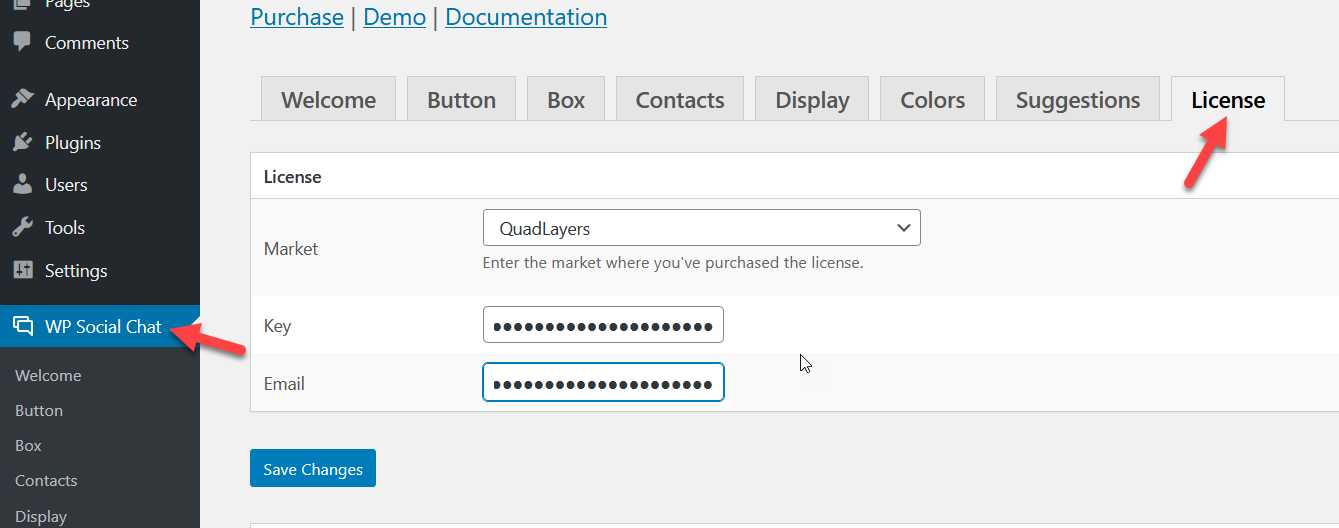
No próximo carregamento de página, você verá que sua compra está confirmada e receberá todas as atualizações.
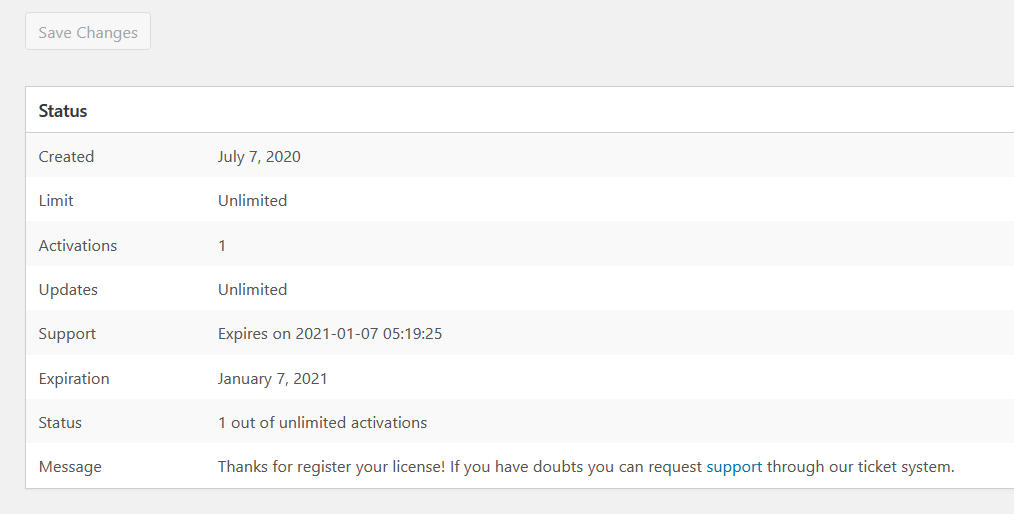
É assim que você pode instalar e ativar o WP Social Chat. Agora, vamos ver como usá-lo para adicionar um WhatsApp Chat ao seu site WordPress.
B) Adicione uma caixa de bate-papo do WhatsApp com o WP Social Chat
O WhatsApp Chat permite que você adicione uma caixa de bate-papo ao seu site WordPress rapidamente, sem qualquer codificação. Para habilitar o chatbox, vá para as configurações dos plugins. Lá, você verá diferentes guias para criar e personalizar a caixa de bate-papo. Vamos dar uma olhada em cada um deles.
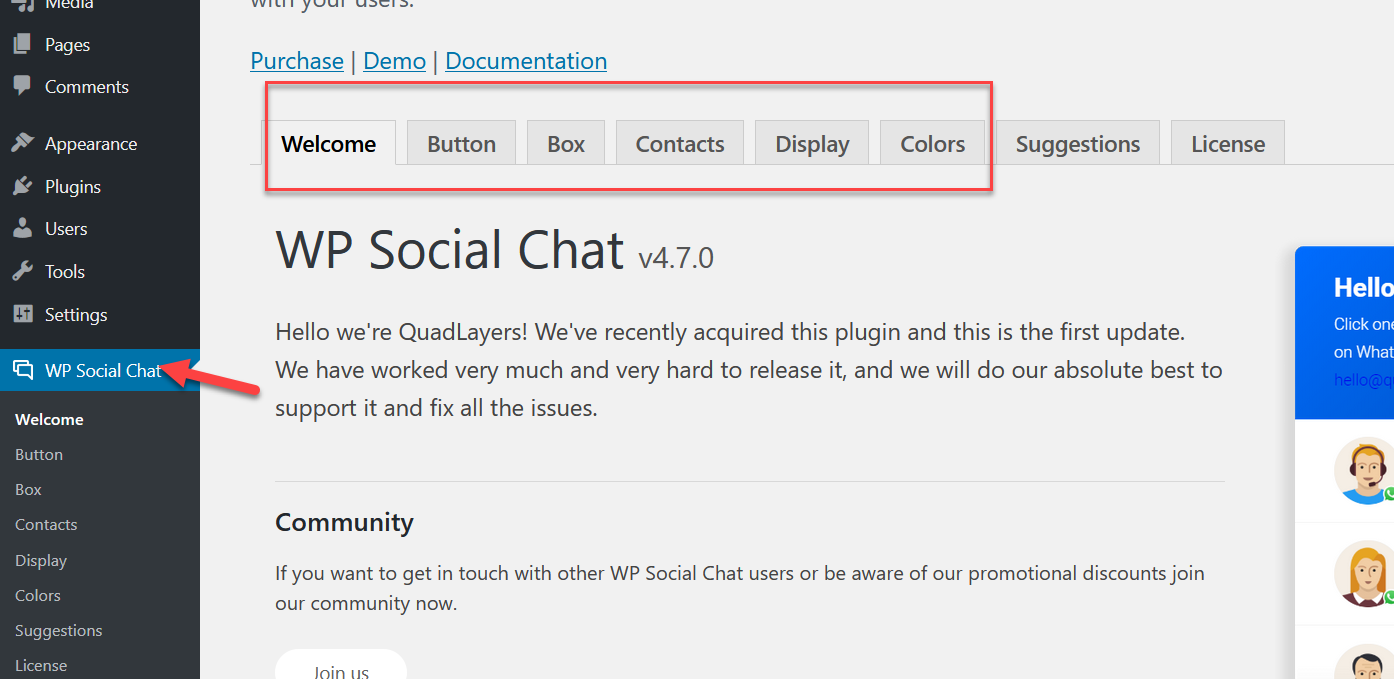
Personalização de botões
Aqui, você pode personalizar o layout do botão, forma, posição, texto, número de telefone e fuso horário. Você também pode criar uma mensagem padrão que seus usuários podem enviar e definir a disponibilidade do botão.
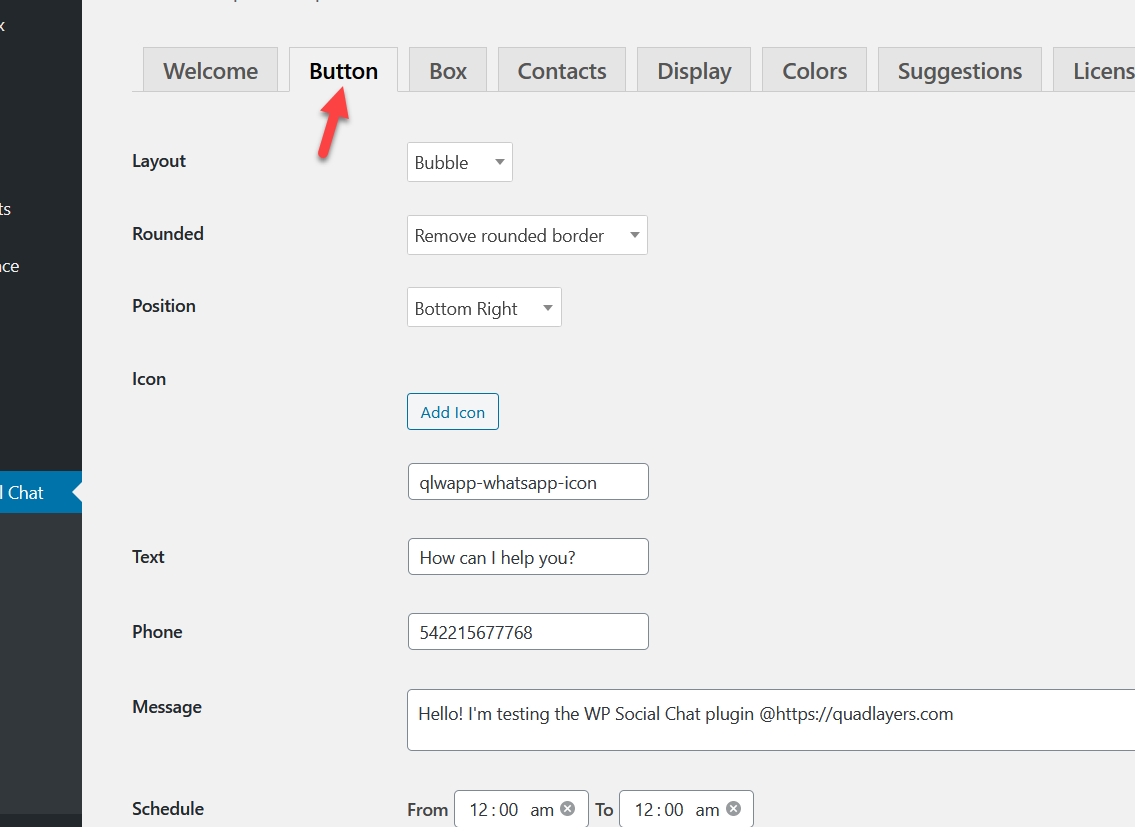
Além disso, você pode personalizar o ícone. Existem mais de 40 ícones que você pode usar para combinar com o estilo do seu site.

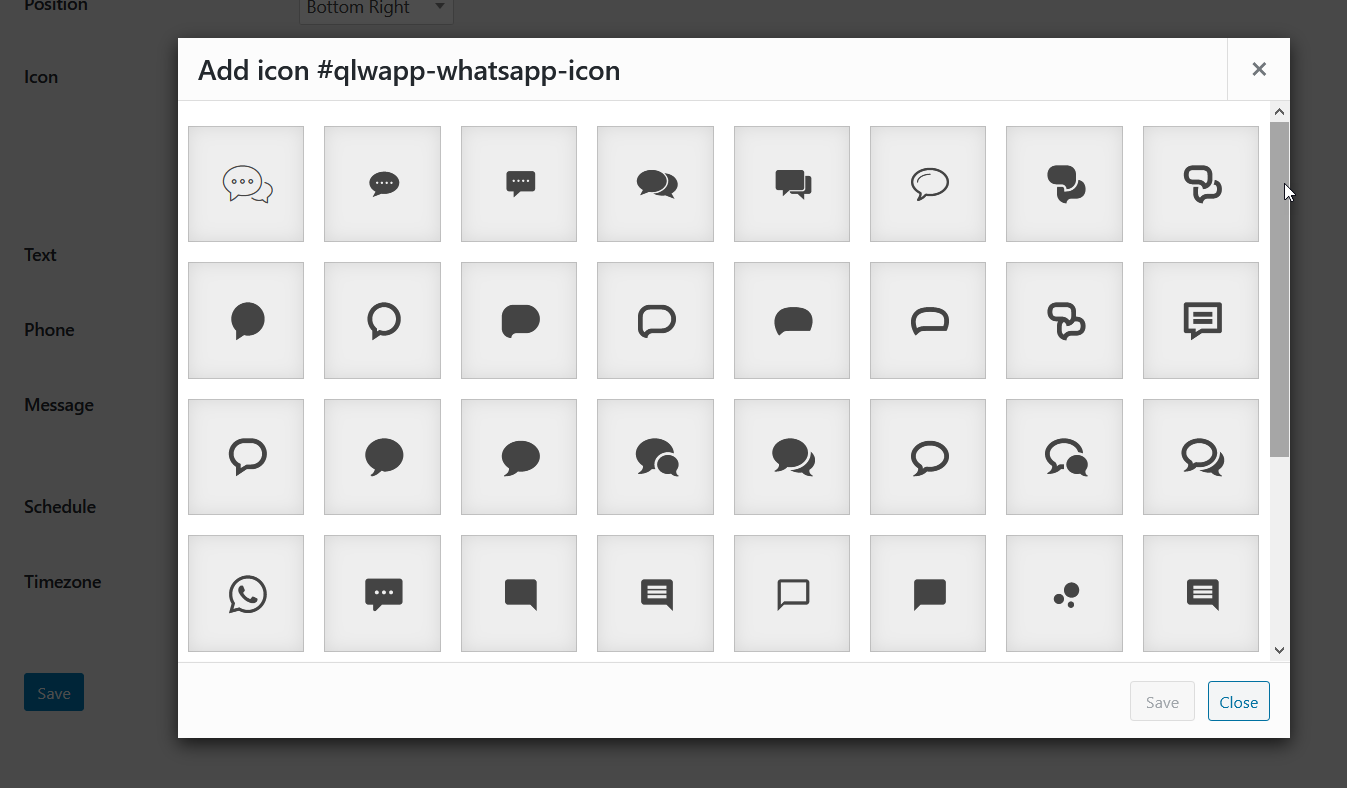
Digamos que você comece com este botão padrão. Agora, vamos brincar um pouco para mostrar o que você pode fazer.
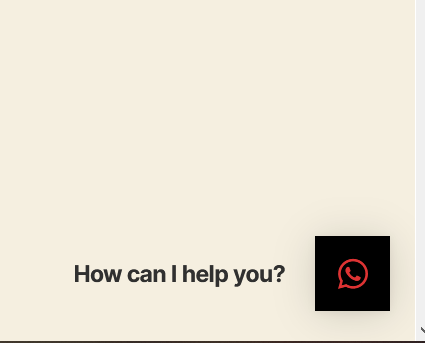
Por exemplo, digamos que você queira alterar o ícone e remover a mensagem "Como posso ajudá-lo?" texto. Basta ajustar isso nas configurações, salvar as alterações e será atualizado no frontend.
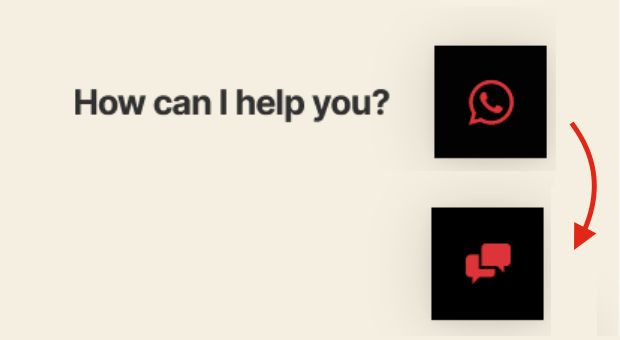
Estas são apenas algumas mudanças, mas você pode personalizar muitas outras coisas e fazer com que a caixa de bate-papo do WhatsApp se adapte ao estilo do seu site.
Personalização da caixa
Na guia Caixa, você poderá habilitar a caixa de bate-papo e fazer algumas alterações nela.
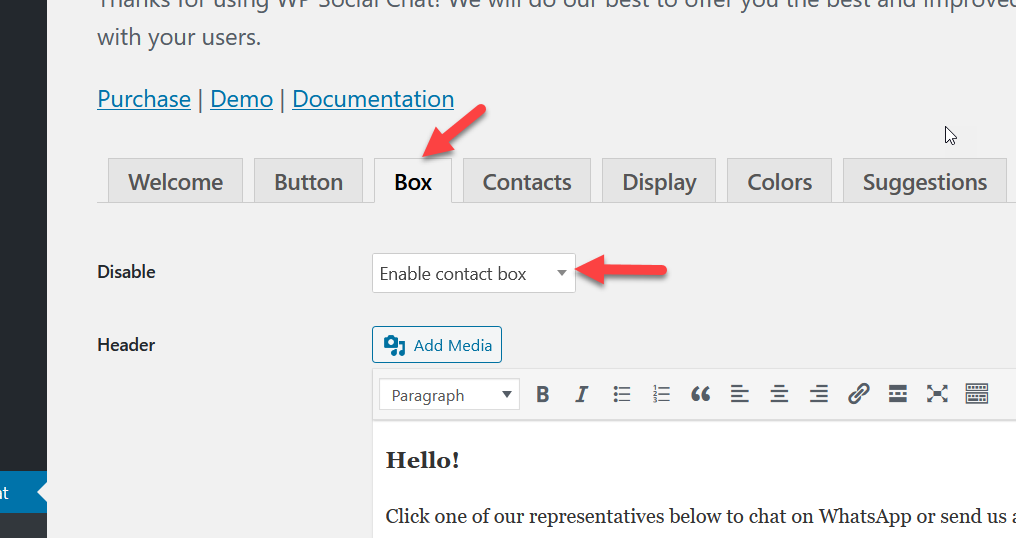
Após habilitar o chatbox, salve as configurações. Agora, quando os usuários clicarem no bate-papo do WhatsApp, uma caixa será aberta. 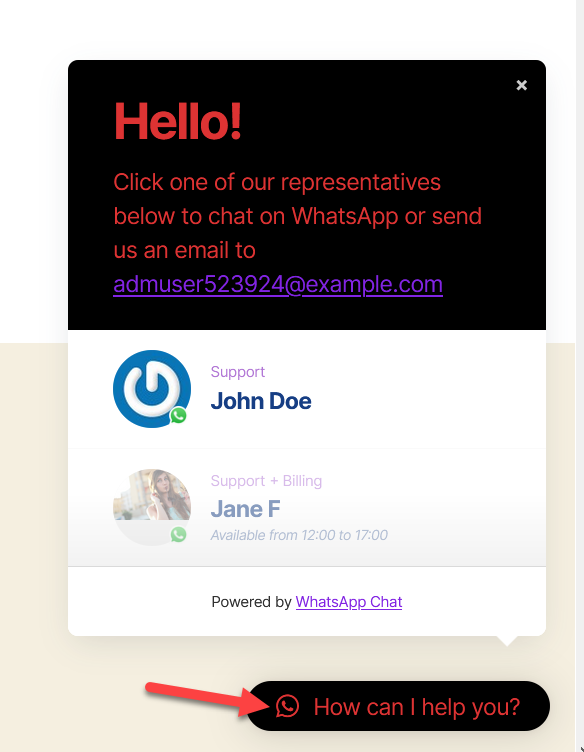
Além disso, você pode personalizar o texto do cabeçalho e do rodapé nas configurações da caixa.
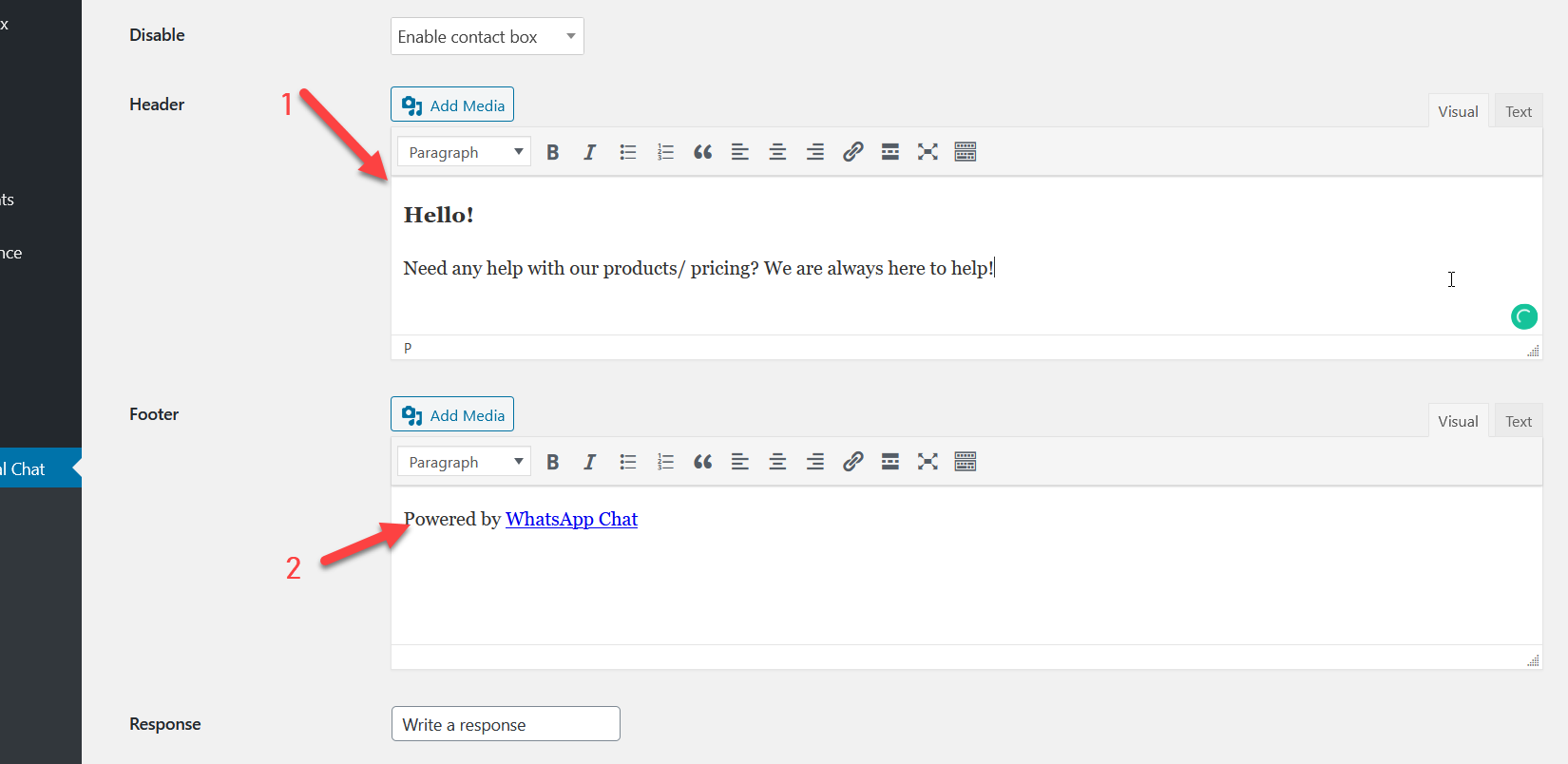
Salve as configurações e verifique a caixa de bate-papo do WhatsApp no frontend para ver as alterações. 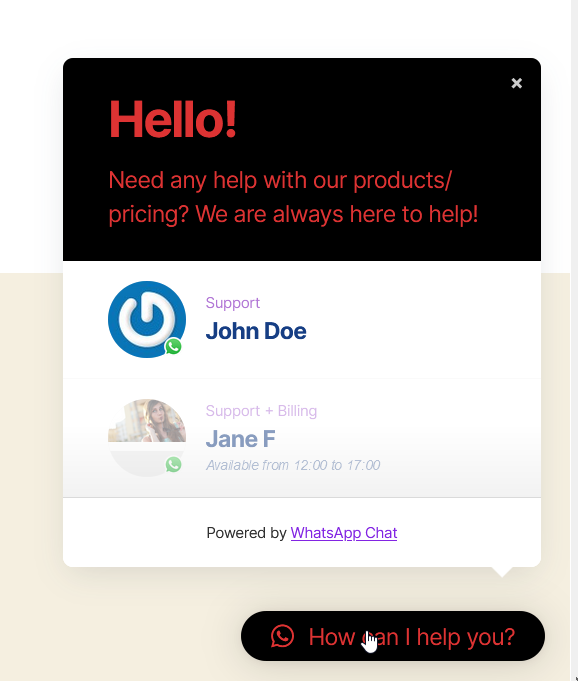
Personalização de contatos
Um recurso poderoso do WhatsApp Chat é a possibilidade de adicionar vários contatos do WhatsApp à caixa de bate-papo.
O WP Social Chat vem com um contato fictício, mas você pode editá-lo, excluí-lo e adicionar novos contatos. Em seguida, você pode clicar no botão + Contato e adicionar todas as informações sobre seus agentes de suporte, como nome, número de telefone, horário disponível, fuso horário, mensagem padrão, etiqueta e uma imagem.
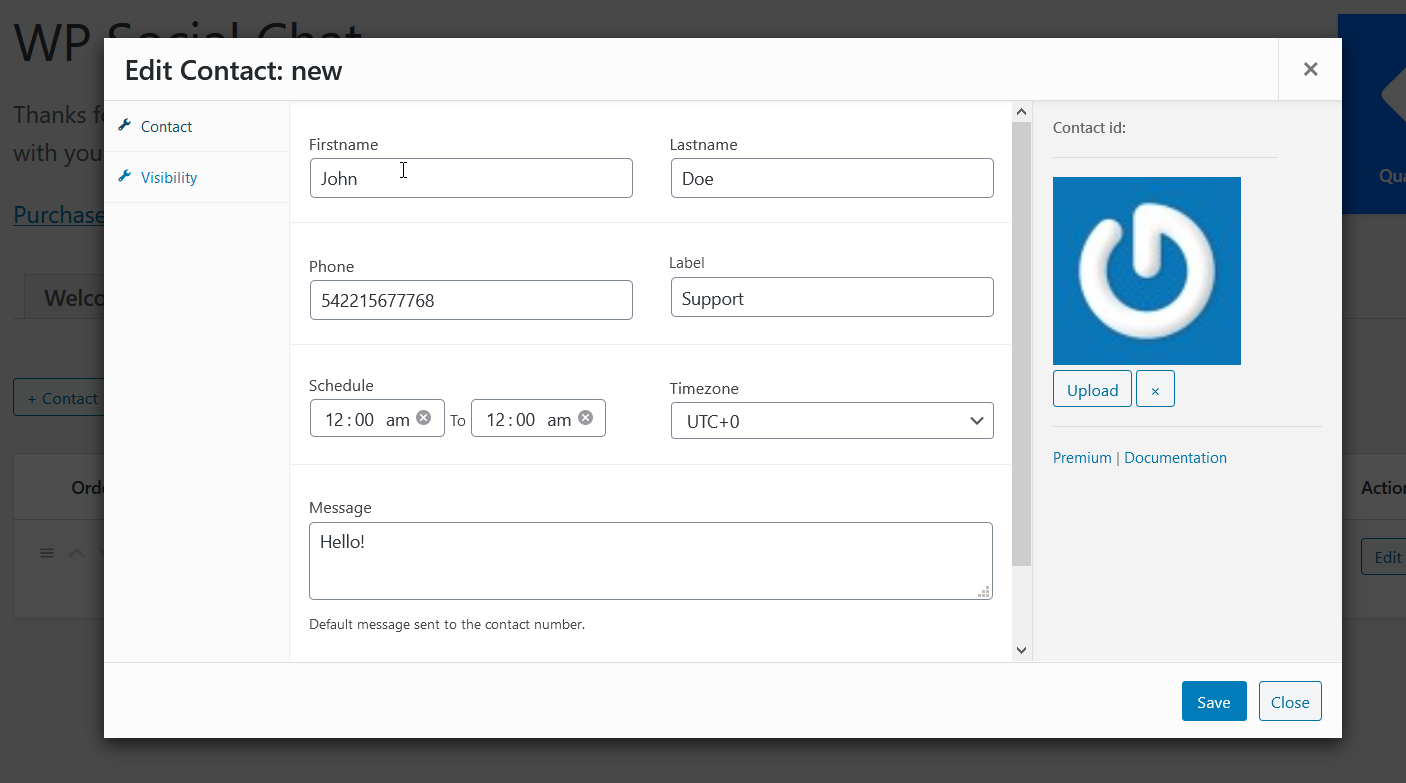
Após preencher todas essas informações, salve as alterações. Para melhorar a experiência do cliente e fornecer uma experiência mais humana, recomendamos que você personalize a mensagem de boas-vindas de seus agentes e adicione uma imagem.
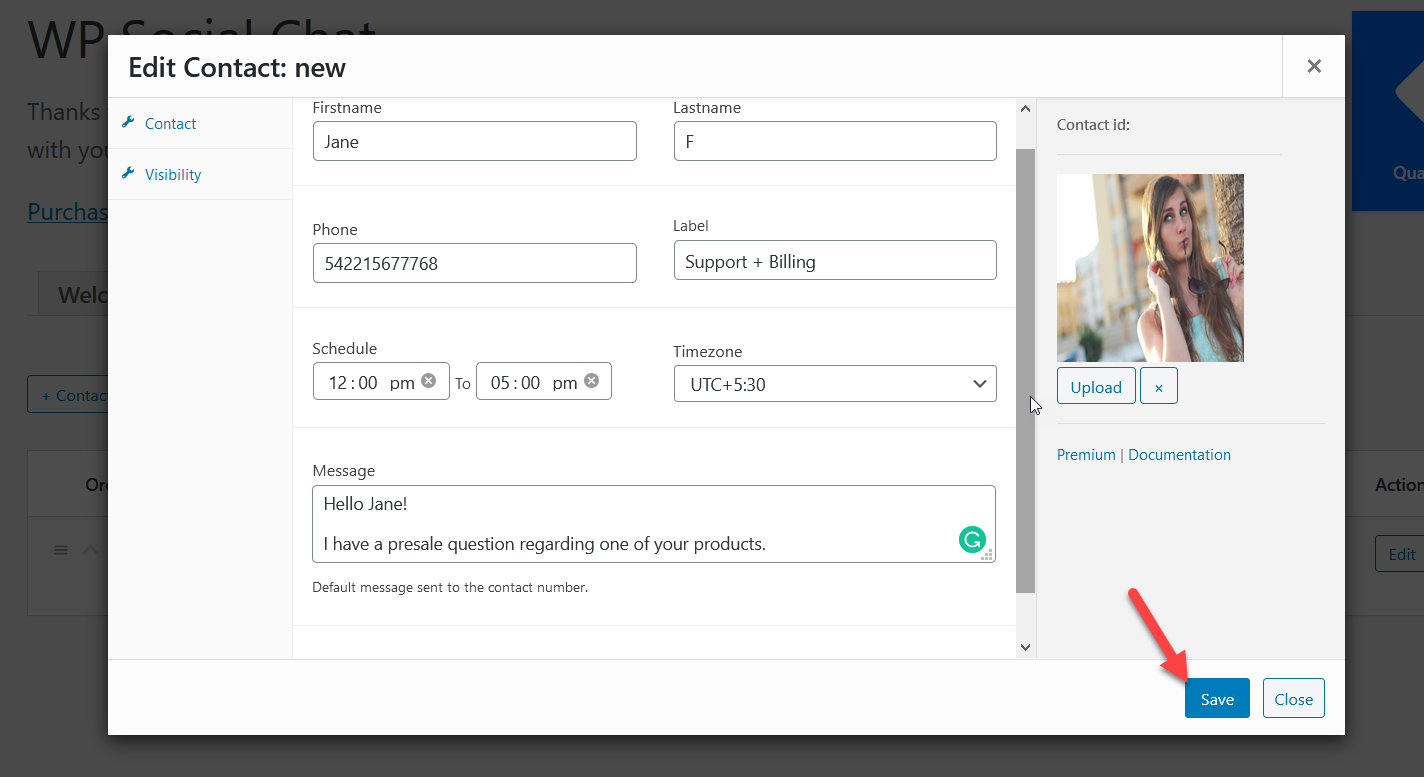
O WhatsApp Chat permite adicionar agentes ilimitados, então repita o processo e adicione quantos contatos quiser. Então, todos esses agentes ficarão visíveis quando alguém clicar no ícone de bate-papo do WhatsApp. 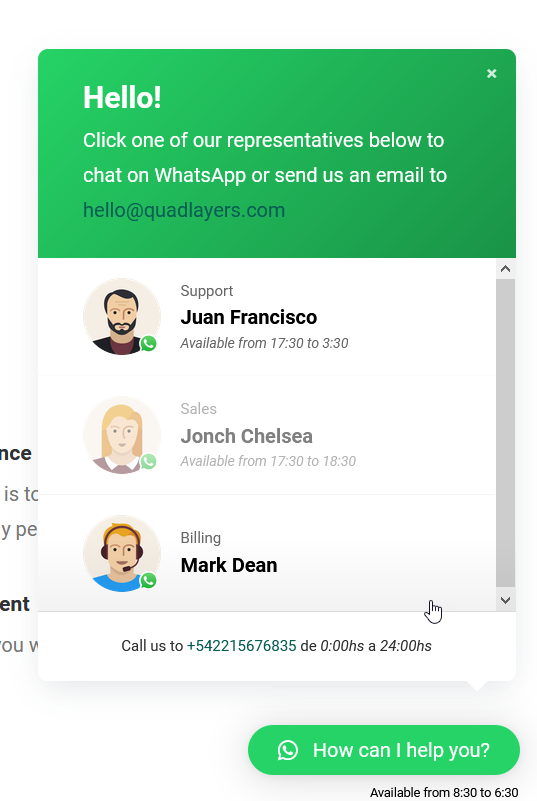
A seleção de um agente disponível na lista redirecionará o usuário para a sala de bate-papo personalizada do contato.
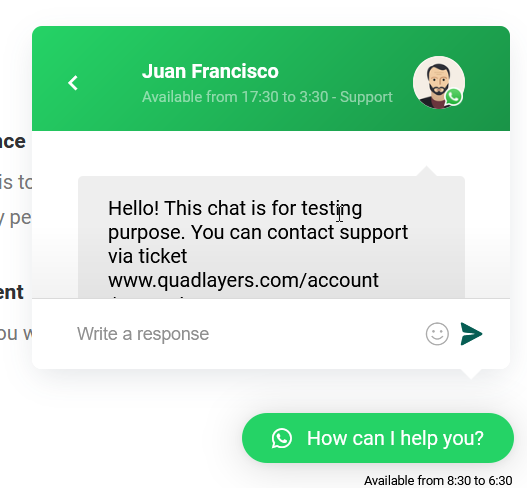
Personalização de exibição
Na guia Exibir , você pode controlar a visibilidade de sua caixa de bate-papo com base nos dispositivos dos usuários. Por padrão, a caixa de bate-papo será exibida em todos os dispositivos, mas você pode ocultá-la para computadores ou dispositivos móveis, se desejar. Além disso, você pode exibir ou ocultar o botão WhatsApp em postagens, páginas, categorias ou tags personalizadas.
Se você estiver executando uma loja online, poderá adicionar um botão de bate-papo do WhatsApp a todas as páginas do seu site WordPress para que os usuários possam entrar em contato com você de qualquer lugar com facilidade.
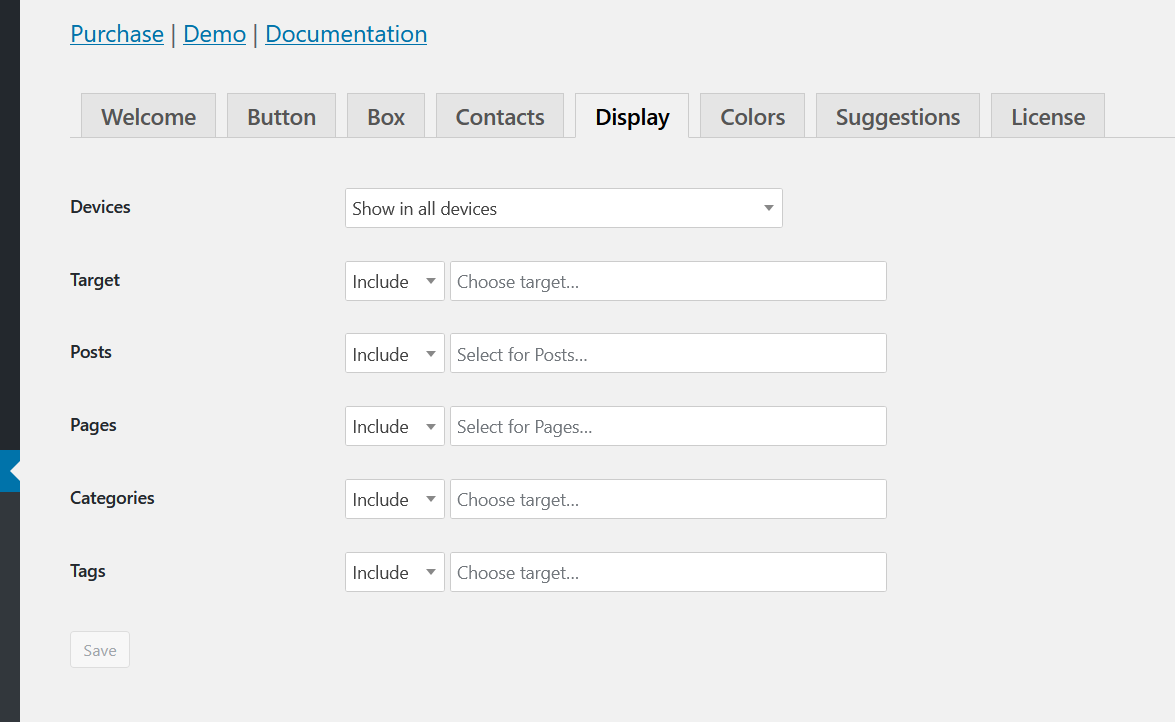
Personalização de cores
Além de personalizar o botão, a caixa, os contatos e a tela, você também pode personalizar as cores do plano de fundo, links, mensagens, marcadores e assim por diante. Basta escolher as cores que deseja de cada campo. 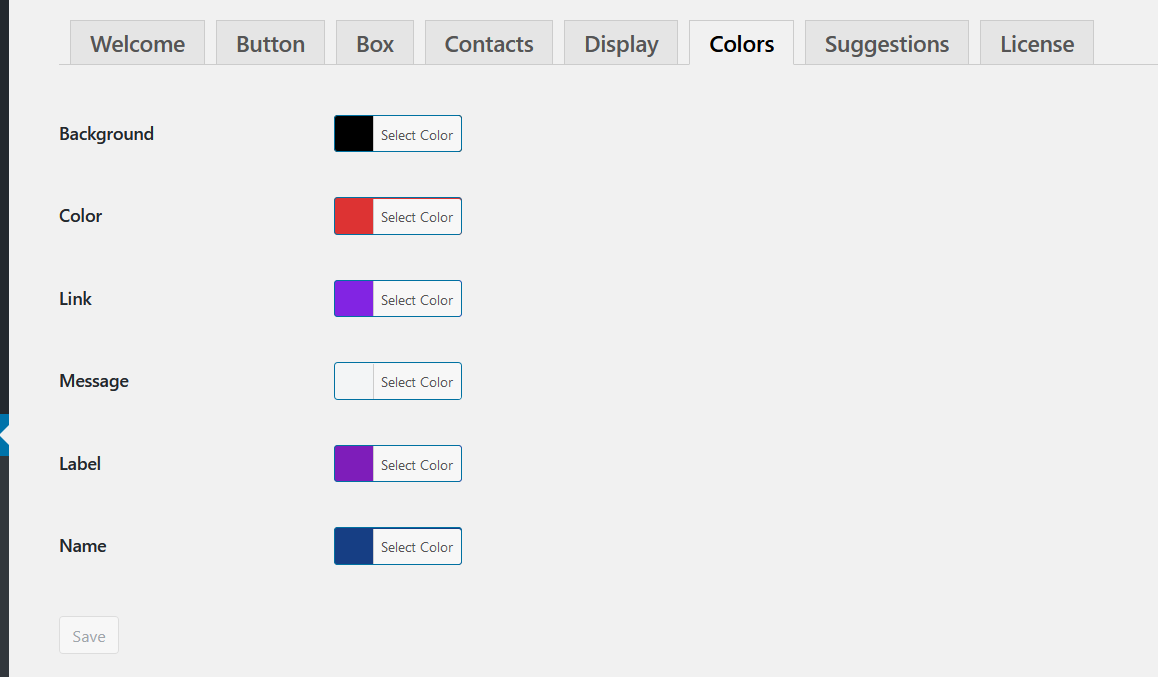
2) Ative o bate-papo do WhatsApp manualmente
Se você não quiser usar um plug-in, poderá adicionar um bate-papo do WhatsApp ao WordPress manualmente. Este processo é muito simples e não requer nenhuma habilidade de codificação. Com a ajuda da API do WhatsApp, você pode ativar um link personalizado do WhatsApp em seu site. Assim, quando alguém clicar nesse link, será direcionado para a versão do aplicativo/web do WhatApp e poderá conversar com o número que você escolher no seu link.
Para criar o link do WhatsApp, usaremos como base: https://api.whatsapp.com/send?phone= . Agora, você só precisa adicionar o número de telefone que será associado ao WhatsApp após phone= incluindo o código do país. Portanto, se você é da Austrália, o código do seu país é +61 e o número de telefone que deseja associar é 0123456789 . O URL completo da API que você precisa criar será https://api.whatsapp.com/send?phone=610123456789 .
NOTA: Certifique-se de não adicionar o + antes do código do seu país.
Agora, para adicionar o WhatsApp Chat ao seu site WordPress, basta criar e inserir seu link em qualquer lugar do seu site e permitir que seus clientes entrem em contato com você. Você pode usar este link em qualquer postagem, página ou tipo de postagem personalizada. Quando os usuários clicarem no seu link, eles irão automaticamente para a versão do aplicativo/web do WhatsApp para iniciar uma conversa com você.
Este método é simples e eficaz. No entanto, pode não ser a melhor opção se você tiver agentes de suporte com números de telefone diferentes, pois seria necessário criar um link para cada número. Se for esse o seu caso, o plugin WhatsApp Chat é o caminho a percorrer.
Conclusão
Em suma, adicionar um botão de bate-papo do WhatsApp ao WordPress ajudará você a melhorar o atendimento ao cliente e aumentar suas taxas de conversão. Neste guia, vimos dois métodos simples para ativar o WhatsApp Chatbox:
- Com o plug-in de bate-papo do WhatsApp
- Manualmente
Então, qual método você deve escolher? Ambos são bastante simples e eficazes. O WhatsApp Chat é um excelente plugin que oferece ótimos recursos e ainda tem uma opção gratuita. Ele permite que você adicione agentes de suporte ilimitados e ative uma caixa de bate-papo do WhatsApp em apenas alguns cliques. Além disso, existem muitas opções de personalização para dar ao chat a aparência do seu site.
Se você quiser testar o plugin WhatsApp Chat, recomendamos que você confira a versão gratuita ou dê uma olhada na demo. Por outro lado, se você não quiser instalar nenhum plugin, o método manual será adequado para você. Você pode criar um URL personalizado e colocá-lo em qualquer lugar do seu site. Tenha em mente, no entanto, que ele não possui opções de estilo e não é tão atraente quanto a caixa que o plug-in oferece.
Por fim, se seus agentes de suporte usarem números de telefone diferentes, usar o plug-in WhatsApp Chat é uma opção melhor. Se você quiser aproveitar ao máximo o WhatsApp, também pode conferir nosso post sobre como compartilhar um post no WhatsApp.
Se você está preocupado com as mudanças na política de privacidade que o WhatsApp anunciou, pode estar pensando em mudar do Telegram. Se for esse o seu caso, você pode querer dar uma olhada nestes posts:
- Como adicionar o Telegram ao WordPress (Guia Completo 2021)
- Como mover conversas do WhatsApp para o Telegram
- Melhores plugins do Telegram para WordPress
Você conhece algum outro método para adicionar um WhatsApp Chat ao WordPress que devemos incluir? Deixe-nos saber na seção de comentários abaixo!
